I dispositivi elettronici come smartphone, tablet e computer tendono a rallentare nel tempo. Questo è un fatto inevitabile e ogni utente di PC deve affrontarlo. Sebbene tu possa cambiare il tuo telefono il più delle volte, i PC da gioco sono un investimento costoso e destinati a mantenerlo a lungo.
Se il tuo PC da gioco ha iniziato a funzionare lentamente, potresti chiederti cosa è andato storto. Non è necessario che qualcosa vada storto con il tuo PC perché inizi a rallentare o non funzioni al massimo delle sue potenzialità.
I problemi di prestazioni possono essere causati da software e processi in esecuzione in background che utilizzano risorse che altrimenti possono essere utilizzate dal PC per migliorare le prestazioni di gioco.
È possibile correggere e interrompere manualmente questi servizi e software utilizzando gli strumenti di manutenzione del sistema Windows. Oppure puoi utilizzare il software di potenziamento delle prestazioni del gioco che ottimizzerà il PC per le massime prestazioni di gioco.
Oggi diamo uno sguardo al miglior software per ottimizzare le prestazioni di gioco riducendo il carico sulle risorse di sistema con conseguente migliore FPS e nel complesso migliorare l'esperienza di gioco.
Massimizza le prestazioni di gioco su Windows 10 con questi strumenti
1Game Fire 6 (consigliato)
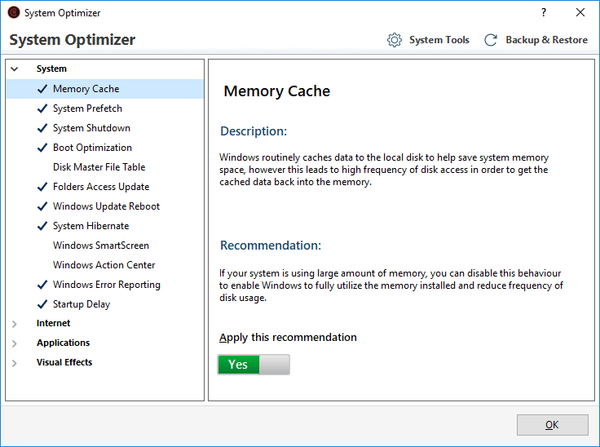
- Prezzo - Gratuito / Professionale $ 19,95
Game Fire 6 è un software di ottimizzazione del gioco per computer Windows. Le attività di base del software includono la riduzione del carico sulle risorse di sistema, il raggiungimento di FPS migliori, l'ottimizzazione delle prestazioni in tempo reale e altro ancora con un clic di un pulsante.
Game Fire 6 offre due versioni dell'ottimizzatore. La versione gratuita con funzionalità di ottimizzazione del gioco di base e le funzionalità aggiuntive della versione professionale premium.
Il software funziona in tempo reale eliminando le priorità del processo e allocando le risorse inattive al gioco per migliorare le prestazioni. Il software fornisce anche informazioni in tempo reale sulla temperatura della CPU e della GPU per tenere le cose sotto controllo.
Puoi personalizzare ulteriormente il processo di ottimizzazione tramite potenti strumenti di ottimizzazione come l'ottimizzazione automatica della RAM, le impostazioni di sistema TuneUp e Internet e la rete TuneUp.
Una funzionalità bonus fornita da Game Fire è un pannello di Game Manager che ti consente di gestire tutti i tuoi giochi preferiti sia online da servizi come Steam che sull'unità locale dalla sua dashboard.
Game Fire è un ottimizzatore di gioco ben attrezzato con tutte le funzionalità essenziali per ottimizzare automaticamente il tuo PC per estrarre le migliori prestazioni di gioco possibili dal PC.
Scarica la versione di prova di Game Fire 6 PRO
2Wise Game Booster
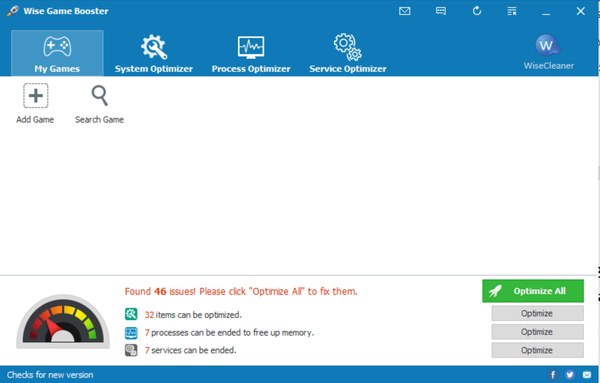
- Prezzo - Gratuito
Wise Game Booster di WiseCleaner è uno strumento di ottimizzazione del gioco gratuito che ottimizza automaticamente le prestazioni del gioco chiudendo le app di avvio, cancella i file spazzatura eliminando i dati temporanei e temporanei e ottimizza anche la rete per migliorare l'esperienza di gioco multiplayer online.
Il software è completamente gratuito da scaricare e installare. Ha anche una dimensione di pochi MB, quindi il download e l'installazione avvengono in un lampo.
La prima volta che avvii Wise Game Booster, esegue la scansione del tuo PC per i giochi installati. Se non viene rilevato, puoi aggiungere manualmente i giochi alla dashboard facendo clic su Aggiungi gioco.
Dopo la scansione iniziale, visualizza una serie di processi e elementi che possono essere ottimizzati per prestazioni migliori. È possibile ottimizzare tutte le correzioni suggerite contemporaneamente o selezionare e ottimizzare manualmente ogni tipo di processo.
Per informazioni dettagliate su quale processo deve essere ottimizzato, aprire il file Ottimizzatore di sistema tab. Qui puoi cercare e selezionare manualmente ogni processo da ottimizzare.
Trasferirsi in Ottimizzatore di processo scheda, mostra tutto il processo in esecuzione sul tuo computer che sta utilizzando una notevole quantità di risorse, come il tuo browser web, app in background, ecc. Puoi ordinare il processo attraverso l'utilizzo della memoria e l'utilizzo della CPU e terminare il processo o escluderli.
Ottenere un elevato utilizzo della CPU durante il gioco? Queste soluzioni ti aiuteranno a risolvere il problema per sempre.
Wise Game Booster è una piccola e pratica utility di ottimizzazione senza pubblicità, un game manager decente e strumenti di ottimizzazione. Puoi scaricarlo gratuitamente e vedere se può migliorare le prestazioni del tuo sistema.
Scarica Wise Game Booster
3Razer Cortex
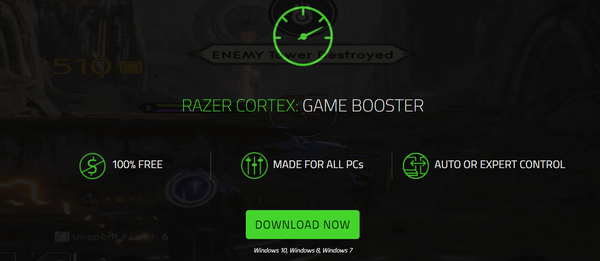
- Prezzo - Gratuito
Razer Cortex è uno strumento di ottimizzazione del gioco completamente gratuito del famoso produttore di computer da gioco Razer. Il funzionamento di Cortex è simile a quello di altri strumenti di ottimizzazione che terminano processi e servizi per estrarre la massima quantità di risorse e assegnarla al gioco per prestazioni migliori.
Razer Cortex offre opzioni di controllo automatico e avanzato. La modalità automatica ottimizza il PC utilizzando le impostazioni consigliate mentre la modalità di controllo esperto offre il pieno controllo sul processo di ottimizzazione.
Cerchi il miglior software di registrazione audio di gioco? Ecco le migliori opzioni.
Il software ha una dimensione di oltre 100 MB, quindi l'installazione potrebbe richiedere del tempo a seconda della velocità di Internet. Durante l'installazione, hai la possibilità di installare altri due software Razor, se non ne hai bisogno ignoralo e procedi con l'installazione.
La funzione Game Booster si attiva automaticamente ogni volta che avvii un gioco indipendentemente dalle fonti, tra cui Steam e Origin. Ripristina il PC allo stato normale non appena il giocatore esce dal gioco.
La funzionalità core della CPU cerca di massimizzare gli FPS del gioco microgestendo il tuo sistema operativo Windows e altre applicazioni essenziali utilizzando due modalità core. Razer Cortex tiene traccia anche delle prestazioni di gioco del tuo PC durante il gioco offrendo agli utenti informazioni cruciali che ti permetteranno di modificare maggiormente le impostazioni di gioco.
Razor Cortex è un software intuitivo per aumentare le prestazioni di gioco pur avendo il controllo assoluto sull'attività di ottimizzazione. Il fatto che sia scaricabile gratuitamente, lo rende un gioco da ragazzi per gli utenti avanzati.
Scarica Razor Cortex
4WTFast
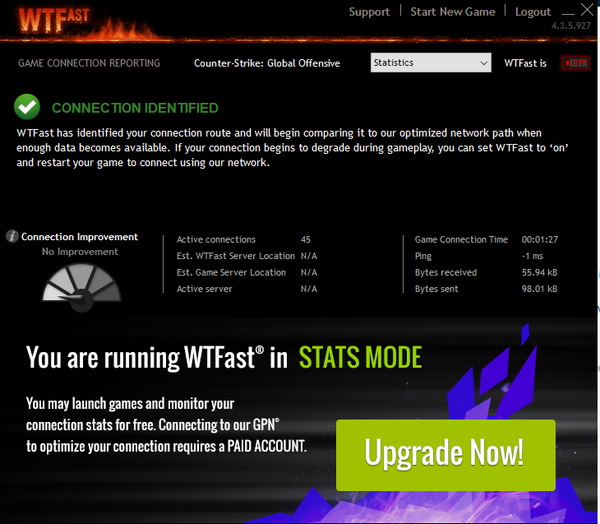
- Prezzo - Prova gratuita / Premium
WTFast non è esattamente un software di ottimizzazione del gioco, ma una VPN per i giocatori. Aiuta a ottimizzare la connessione Internet per un'esperienza di gioco online stabile senza mascherare o modificare il tuo indirizzo IP.
Afferma di fornire una rete intelligente che offre una latenza ridotta, un ping inferiore e una quantità minima di perdita di pacchetti che si tradurrà in un'esperienza di gioco fluida anche se la connessione Internet oscilla continuamente.
Puoi anche tenere d'occhio le analisi in tempo reale per capire cosa sta succedendo ai tuoi server di gioco.
Dopo l'installazione, puoi iniziare collegandoti automaticamente al server più ottimale oppure puoi selezionare un server manualmente. L'azienda ha più di 200 server in 48 paesi che dovrebbero fornire una velocità stabile indipendentemente dalla posizione dell'utente.
Per utilizzare il server è necessario indicare al software a quale gioco online si desidera giocare. Puoi selezionare il gioco dal server di WTFast o semplicemente aggiungerne uno tuo puntando al file .exe del gioco. Una volta registrato, WTFast si avvierà automaticamente e instraderà il traffico attraverso i suoi server per il gioco ogni volta che lo accendi.
WTFast è utile per i giocatori online che cercano bassa latenza, ping basso e perdita di pacchetti quasi pari a zero. Se non giochi online o non ti interessa il test ping e altre cose potrebbero essere perché hai una buona connessione Internet, WTFast non farà molto per migliorare l'esperienza di gioco offline.
Prendi la prova gratuita di 14 giorni offerta dall'azienda e prova a vedere se questo è qualcosa di cui puoi beneficiare.
Scarica WTFast
5MSI AfterBurner

- Prezzo - Gratuito
MSI AfterBurner non è uno strumento di ottimizzazione del gioco ma un'utilità di overclock della GPU del produttore di PC da gioco. Se hai un PC potente ma non sei in grado di sfruttare appieno l'hardware, puoi provare a eseguire l'overclock della GPU a una frequenza consigliata per migliorare l'esperienza di gioco ed estrarre prestazioni migliori.
MSI AfterBurner è un'utilità multiuso. Oltre alla funzione di overclock, può anche essere utilizzato per eseguire test di benchmark, scanner OCR (solo per la serie RTX 20) che troverà le impostazioni di overclock più stabili per la tua scheda, monitor hardware per tenere sotto controllo l'utilizzo della GPU e la temperatura della GPU e un utilità di registrazione dello schermo per catturare il gameplay.
AfterBurner è una potente utility di overclock che ti consente di migliorare le prestazioni dell'hardware overcloccando la frequenza di clock della GPU per estrarre le massime prestazioni.
Scarica MSI AfterBurner
Conclusione
Un programma di potenziamento del gioco si concentra principalmente sulla riduzione del carico di sistema terminando i programmi in background che non sono necessari durante il gioco. Tuttavia, le prestazioni del potenziamento del gioco sono altamente soggettive e variano da computer a computer.
La maggior parte delle volte i problemi di prestazioni sono dovuti a spazzatura software rimasta a causa di file e programmi eliminati o problemi termici.
Mentre i problemi termici possono essere risolti riapplicando la pasta termica sulla CPU, pulendo la polvere dalla CPU e dalla ventola del case per un migliore flusso d'aria e aggiornando il disco rigido da HDD a SSD o semplicemente ottenendo un dispositivo di archiviazione HDD con RPM più elevato, i problemi del software richiedono un gioco software di ottimizzazione per uccidere le app non necessarie che agiscono come divoratori di risorse.
I booster di gioco affrontano la parte software del problema uccidendo il processo che altrimenti potrebbe non essere più facile da trovare per un utente occasionale.
Con così tante opzioni sul tavolo, è il momento giusto per scaricare ed eseguire il booster di gioco suggerito per vedere se il tuo PC ha un problema software o richiede un aggiornamento hardware.
Se sai una o due cose sull'overclock, puoi sempre spingere l'hardware del tuo PC al massimo per estrarre ogni calo di prestazioni che meriti dall'hardware.
Tuttavia, se non sai come aggirare le cose di overclock, prendi dei professionisti per aiutarti a fare lo stesso. Farlo da soli potrebbe danneggiare la CPU e altri componenti.
STORIE CORRELATE CHE POTREBBERO PIACERTI:
- È così che abbiamo risolto la balbuzie del gioco per PC in Windows 10
- 5 emulatori all-in-one per giocare a giochi retrò e arcade su PC
- Questi sono i 10 migliori giochi Hack and Slash per PC
- Software
 Friendoffriends
Friendoffriends

![Sconto per l'aggiornamento a Windows 8 Pro da Windows XP e sconto del 15% [Utenti aziendali]](https://friend-of-friends.com/storage/img/images/windows-8-pro-discount-upgrade-from-windows-xp-and-get-15-off-[business-users]_2.jpg)

